ESTECO modeFRONTIER2020破解版是功能强大的过程自动化和工程设计优化的综合解决方案,是一款真正的多学科,多目标优化的集成平台,使用可帮助用户进行工程设计流程的自动化、优化和分析统计解决方案,从而最大限度的提升产品的性能和质量,缩短产品上市时间,让你的产品占据市场优势地位,它包括多个模块,modeSPACE通过探索设计空间,了解可实现的产品性能并缩短开发时间。利用复杂的工具进行数据分析,并在后处理和预优化阶段研究问题特征。modePROCESS正式化您的工作流程。通过功能强大的图形编辑器连接商业和内部仿真工具和数据模型,并选择参数,约束和设计目标。构建并自动化您的工作流程,可通过集成节点将输入值发送到集成仿真软件。模拟软件使用输入值来计算系统的输出。modeFRONTIER 提取输出值并将其保存在会话表 (设计空间)中。对每个设计重复这些步骤。如果您正在运行优化,则整个过程由优化算法驱动,该算法搜索输入值的最佳组合以达到目标。运行“在” 运行分析“环境中”发生“ 。运行分析使您可以监视运行,查看是否一切顺利进行并按时检测问题。可以在Design Space环境中执行可视化和分析运行,以易于理解的方式重新排列数据并提取明确的意义以做出明智的决策。通过多变量分析工具(SOM,MDS,PCA,聚类),您可以深入了解交互效果,以低维形式表示高维数据集,组织数据并查找优化趋势。多标准决策(MCMD)工具根据您的个人喜好排列乍一看似乎同样好的设计。如果您的计算资源有限,可以使用RSM工具来训练,比较和验证元模型,这样您就可以加快优化过程。使用modeFRONTIER中的新Planner设置优化策略从未如此快速和简单,新的MANY算法允许探索多学科设计空间。新图表丰富了我们广泛的基于Web的数据分析和可视化工具,并提供了一个新的网格变形直接集成节点。本次带来最新破解版下载,含破解文件,有需要的朋友欢迎到本站下载体验!
modeFRONTIER 2020新功能
一、支持的第三方软件
我们已将第三方软件的支持扩展到以下版本:
ADAMS / Car(MSC)2018.1
ADAMS / View(MSC)2018.1
ANSYS Workbench 19.2,2019 R1
ANSA(BETA CAE Systems)19.1.0
ASMI Autodesk Simulation Moldflow Insight 2018.1-2018.2 FCS,2019 FCS
CST Studio Suite 2019
GT-SUITE 2019.1
JMAG-Designer 17.1,18
MSC Nastran 2019.0
Python 3.5.4和3.7.0
Simcenter Amesim 16.0
有关完整列表,请参阅支持的集成一章。
我们已停止对WebService Operation节点的支持。此版本不再提供此功能。
我们将在下一版本中停止对优化向导的支持,因为随着优化算法的自初始化和自主模式的引入,其功能已经过时。
二、用户体验
1、共享和组织自定义模板
我们的许多客户非常欣赏模板项目的介绍。我们听取了您的请求,并且我们已经介绍了拥有多个自定义模板文件夹的可能性。现在,您可以更好地整理模板,与同事分享,或者在他们准备好之前将它们全部保留给自己。
2、认识新的RSM工具
我们已经完全重新设计了RSM培训工具,使您可以更轻松,更高效地使用它。我们已经消除了冗余,并创建了一个更直观的界面,带有一个步进指示器,可以让您随时了解自己的进度。通过这种方式,您可以在微调训练配置时来回导航。为了帮助经验不足和高级用户,我们引入了智能默认设置,可帮助您快速培训RSM并减少点击次数。
3、创建多个DOE表
手动创建DOE已成为大多数优化算法的可选项。然而,这并没有阻止我们改进手动创建并使其尽可能顺畅和灵活。
您现在可以通过组合三种设计创建方法来创建多个DOE表:DOE算法,从文件导入和从设计空间导入。
4、将结果保存在自定义表中
在此版本中,我们引入了会话表的概念,它取代了设计表。这为您提供了几个优势。
您可以选择保存每次运行结果的位置:每次在一个新的单独表中,或始终在同一个表中,而不覆盖任何数据。您可以尝试多个DOE和优化策略,而无需复制项目,并使表格保留此项目中所有运行的结果。通过这种方式,您可以比较许多不同运行的结果,以提取最佳的最佳设计。此外,如果要通过添加或删除某些输入或输出来更改问题范围,则不会丢失任何数据。
三、设计空间改进
1、更简单的RSM验证
除了更加用户友好的RSM培训工具外,我们还使RSM验证更容易。为了帮助您发现每个输出的最佳和最差RSM,最佳性能指标值显示为绿色,而最差值显示为红色。
2、在历史图表中更好地监控趋势
在寻找最佳设计时,您的重点通常是最佳设计如何发展以实现项目目标。为了帮助您了解它,您现在可以绘制一条连接并突出显示所有最佳设计的线条,无论您是希望最小化还是最大化某个值。
3、新表创建功能
我们希望在不久的将来关注的功能之一是在设计空间中自定义表格,并在创建和编辑表格时为您提供更大的灵活性。迈向这一步的第一步是我们的新表创建功能。只需单击一下,您就可以创建一个反映工作流结构的空表,然后在其中粘贴或导入设计或将其用作会话表。
四、算法改进
新的自主RSM算法
我们继续在我们的RSM算法套件中扩展与H2O.ai库的集成,以涵盖机器学习领域。H2O.ai是一个先进的机器学习平台,支持最广泛使用的统计和机器学习算法。在此版本中,我们添加了AutoML和分布式随机森林算法。
H2O.ai自动机器学习(AutoML)自动化机器学习工作流程,包括自动培训和调整许多模型,以生成性能最佳的模型。算法接口的设计使您只需指定要完成运行的时间限制即可。
功能特色
1、提高绩效
使用工作流程形式化自动化工程流程
2、最大化硬件使用
使用智能分布式执行的所有可用计算资源3
3、比赛更胜一筹
通过一流的技术简化最棘手的优化挑战
通过modeFRONTIER工程设计流程自动化,优化解决方案和统计分析,提高产品性能,质量和可靠性,同时缩短产品上市时间。
通过基于Web的框架利用modeFRONTIER和VOLTA在企业内部建立协作的协同作用。
4、按时交付结果
利用针对可用时间和资源量身定制的优化策略
5、数据查看器
在modeSPACE中了解复杂的数据集
6、数据检查员
在您的指尖处理后处理必需品
7、数据智能
充分利用高级数据分析
8、数据探索者
全方位设计空间探索
流程与优化
9、自动化设计师
让您的MDO工作流程成型
10、单一的纪律
领域专家的增强设计解决方案
11、多学科
释放MDO的力量
12、OPTIMEAZY
只需点击一下即可找到最佳值
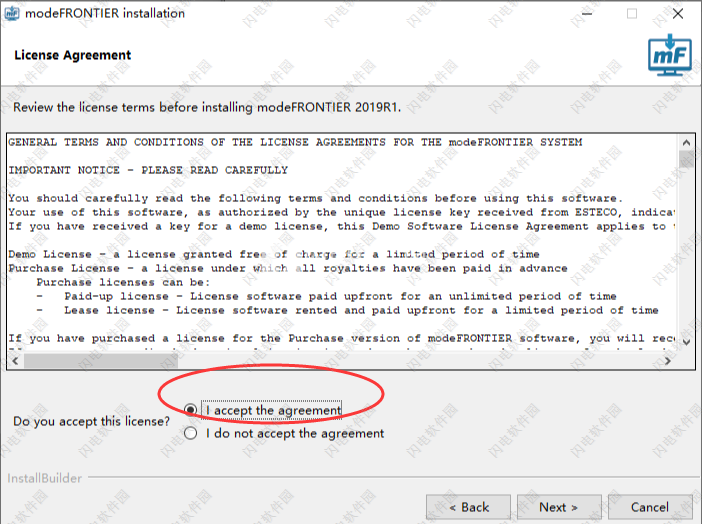
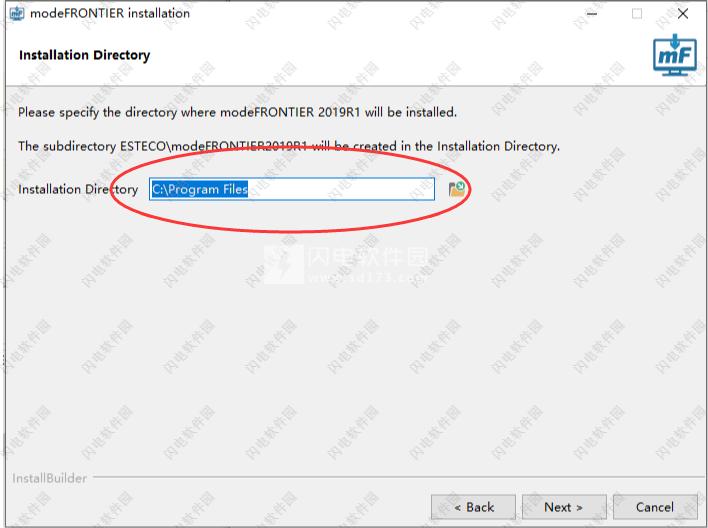
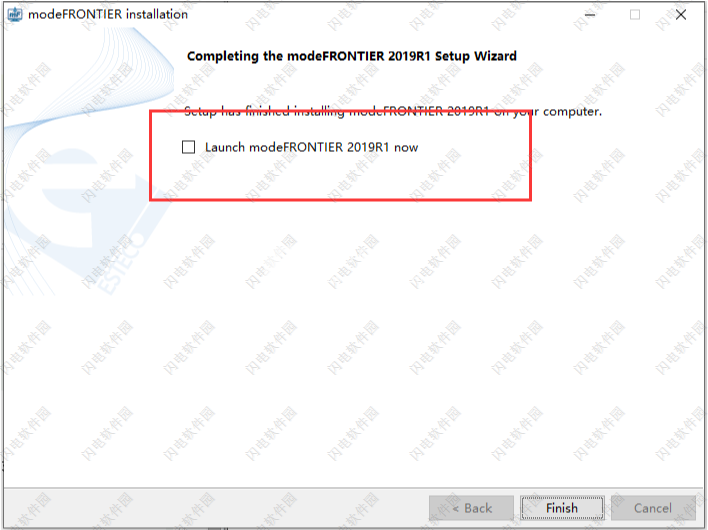
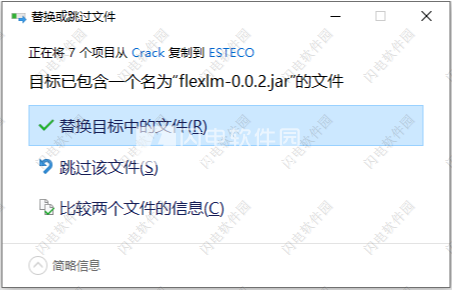
七、打开并保存模板
安装破解教程
1、在本站下载并解压,如图所示,得到modeFRONTIER.2020R2.Win64.isz和crack破解文件夹,isz格式的文件我们可以使用软碟通 UltraISO(下载地址:https://www.sdbeta.com/xiazai/2017/0816/209553.html)来进行提取(运行软碟通 UltraISO,点击文件打开本次的isz文件,然后提取出来即可)如图所示,得到以下内容
2、双击install进行安装,语言默认English,勾选我接受协议,点击next
2、双击install进行安装,语言默认English,勾选我接受协议,点击next
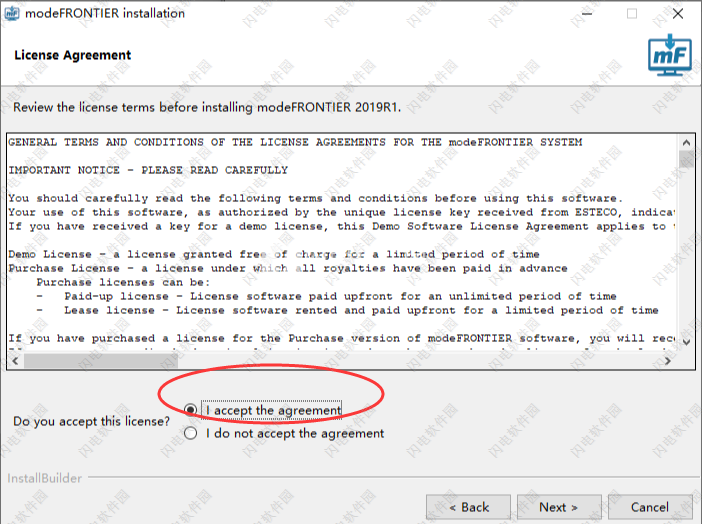
3、选择软件安装路径,点击next
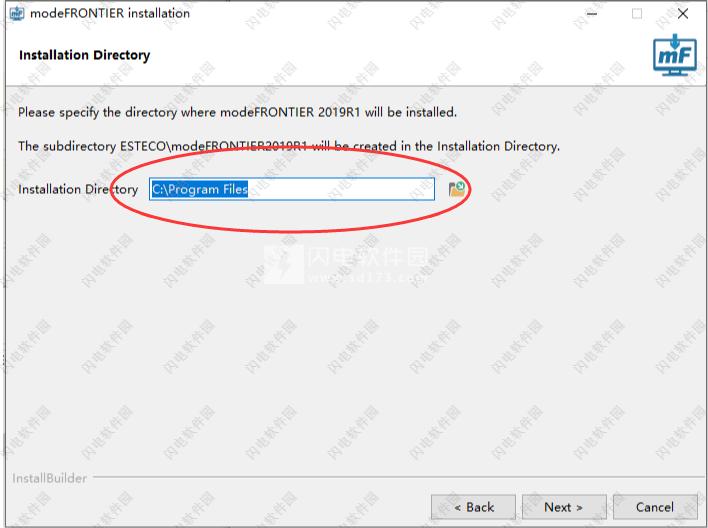
4、安装完成,点击finish
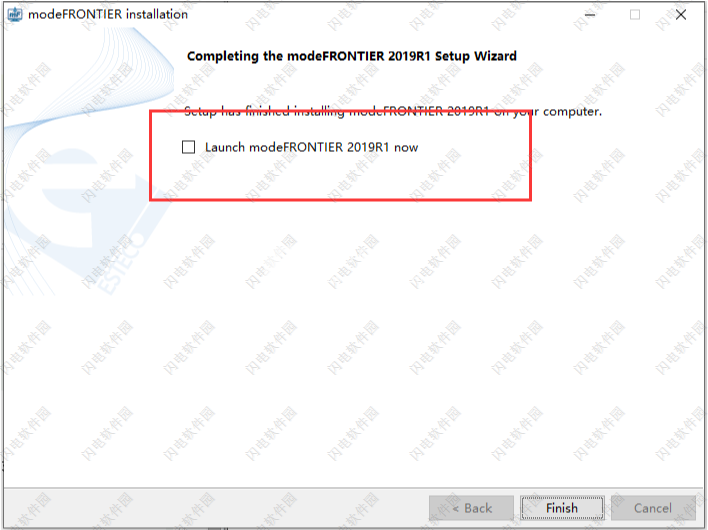
5、将crack中的modeFRONTIER2019R1程序文件夹复制到安装目录中,点击替换目标中的文件,默认路径C:\ Program Files \ ESTECO \ modeFRONTIER2019R1
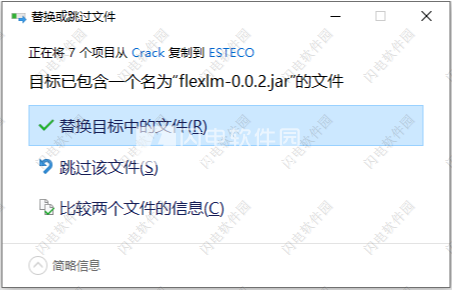
6、启动modeFRONTIER,
使用教程
一、启动 modeFRONTIER
要 在Windows中启动 modeFRONTIER:
转到其安装目录中的bin子目录,双击frontier.exe或frontier.bat可执行文件,或
双击 modeFRONTIER 快捷方式图标(例如,在“开始”菜单或桌面上,或类似),如果有的话。
要 在Linux中启动 modeFRONTIER:
转到其安装目录中的bin子目录,双击 前沿可执行文件
双击 modeFRONTIER 快捷方式图标(例如,在桌面上,或类似),如果有的话。
二、家
Home是一个欢迎页面,可让您快速开始使用 modeFRONTIER。
如果要构建新项目,可以使用模板或从空白画布开始。
或者,您可以拖动使用第三方软件创建的模式文件,并将其拖放到“拖放”窗格中。 modeFRONTIER 将指导您完成功能工作流程的所有步骤。
要打开已经处理过的项目,请在右侧的“最近项目”快捷方式窗格中双击该项目。
您还可以在另一个窗口或应用程序(modePROCESS或modeSPACE)中打开项目。为此,请选择项目,在下拉列表中单击并选择要打开项目的位置。
或者,单击“ 工具”并直接打开要在项目中工作的应用程序。
三、创建一个新项目
打开家。
在左侧菜单中单击“ 新建”。
单击“ 空白”以从空白画布开始。
如果您不在Home中,但在其中一个 modeFRONTIER 环境中,请单击 Home按钮上方窗口标题中的New。
或者,您可以使用模型文件创建新项目:
打开家。
拖动使用第三方软件创建的模式文件并将其拖放到“ 拖放”窗格中。
modeFRONTIER 内省加载的文件并读取您在此文件中定义的参数,以便将它们用作优化变量。因此,您将获得功能性工作流程。
注意
此功能仅适用于具有“ 参数选择器”功能的节点。
四、打开一个项目
四、打开一个项目
打开家。
在左侧菜单中单击“打开”。
如果这不是您第一次使用此modeFRONTIER安装,您将看到最近打开或处理过的项目列表。如果您要查找的项目不在列表中,或者您要打开其他项目,请单击“我的电脑”,然后单击“浏览文件夹”。
在“我的电脑”选项卡中,您还会看到最近打开项目的文件夹列表。
在文件浏览器中,选择要打开的项目。
在“最近”选项卡中,您可以看到在modeFRONTIER中打开的最后项目的列表。要打开最近的项目,请双击它。
如果您不在Home,但在其中一个modeFRONTIER环境中,请单击Home按钮上方窗口标题中的Open。
要从VOLTA(ESTECO企业协作和分布式执行框架)中打开项目,请参阅VOLTA的打开项目一章。
五、在另一个窗口或应用程序中打开项目
您可以在不同的窗口中一次打开多个项目,称为“克隆”窗口,或者在 modePROCESS 和 modeSPACE 应用程序中打开。
克隆窗口中的某些 modeFRONTIER功能受到您可以使用的许可证的限制。例如,您可以编辑和保存项目并执行数据分析,而无需签出其他许可证,但只有在许可证可用时才能运行项目。同样,这两个应用程序没有modeFRONTIER所具有的所有功能。
要在克隆窗口,modePROCESS 或 modeSPACE中打开项目 :
打开家。
在“ 最近的项目”窗格中选择一个项目。
右键单击项目,或单击并在下拉菜单中选择应用程序或其他窗口。
您也可以在“打开”菜单的“最近”选项卡中执行此操作。
克隆窗口的黄色线分隔窗口标题和环境标签。它可以很容易地将它们与主窗口区分开来。
克隆窗口具有次要重要性,因此如果关闭主窗口,则克隆窗口也会关闭。但是,系统将始终提示您保存所有未保存的数据。
六、保存项目
六、保存项目
要首次保存项目,请执行以下操作:
打开家。
在左侧菜单中单击“另存为”。
如果这不是您第一次使用此模式FRONTIER安装,您将看到最近打开项目的文件夹列表。如果您要查找的文件夹不在列表中,或者您要将项目保存到其他文件夹,请单击“浏览文件夹”。
要在继续处理现有项目的同时保存现有项目,请执行以下操作:
使用快捷键CTRL+S,或
单击主页按钮上方窗口标题中的保存,或
打开主页,然后单击左侧菜单中的保存。
1、选择文件类型
1、选择文件类型
modeFRONTIER 自动以* .prj格式保存项目。它是一个二进制压缩文件,包含项目构建期间或运行期间生成的所有数据,文件,脚本和驱动程序。
在“ 保存项目”对话框中,您可以选择其他文件类型(底部的“ 另存为类型”下拉菜单):
* .prj:native modeFRONTIER 格式,或
批处理XML:项目保存为在高级批处理模式下运行项目所需的XML文件 。
2、使用密码保存项目
为了保护您的项目,您可以使用密码保存它。可以在没有密码的情况下打开和运行受密码保护的项目,但不能修改它们。
在Save Project对话框中,打开Password 选项卡。定义密码,然后单击“ 保存”。
您可以使用项目模板作为创建复杂工作流的起点,或者使用不同模型文件重新使用相同的工作流。模板文件仅包含没有任何文件或数据的工作流。
Home或Home的New菜单中提供了模板。
有两种类型的模板:
系统模板随modeFRONTIER安装提供。您可以编辑系统模板并将其用于创建新项目或新的自定义模板。您无法覆盖或删除系统模板,也无法创建新的系统模板。您创建的任何新模板都保存在“我的模板”中。
我的模板是您创建的自定义模板,并保存在一个或多个自定义位置。您可以打开,编辑,删除和覆盖自定义模板,并将其另存为新的自定义模板。
我的模板保存在文件夹C:\Users\username\.modeFRONTIER\x\templates中。要更改此默认文件夹并添加其他自定义文件夹:
打开家。
在左侧菜单中单击“选项”。在“常规”选项卡中,找到“我的模板”属性组。
在“保存到文件夹”字段中,您可以看到自定义模板文件夹的名称。单击以创建新的自定义模板文件夹。
在打开的对话框中,单击“添加文件夹”,然后选择要保存模板的文件夹的路径。您可以根据需要添加任意数量的文件夹。
添加文件夹后,单击“文件夹名称”字段以更改其名称。
要删除文件夹,请选择它,然后单击“删除文件夹”。
单击“确定”确认并关闭对话框。
单击页面标题下的“保存”以使更改生效。
要打开系统或自定义模板,请执行以下操作:
打开家。
您可以使用Home中的“从模板开始”面板或左侧菜单中的“新建”。
浏览可用自定义文件夹或系统文件夹中的模板列表。
双击模板以在当前modeFRONTIER窗口中将其打开。
右键单击模板或单击以在另一个modeFRONTIER窗口或其他应用程序(modePROCESS或modeSPACE)中打开它。
要保存模板,请执行以下操作:
创建工作流程或工作流程的一部分。它不必是可运行的。
打开家。
在左侧菜单中单击“另存为”,然后打开“模板”选项卡并单击“另存为模板”。
在打开的对话框中,从下拉菜单中选择要保存模板的文件夹。您可以立即在下面看到它的内容。如果这是您在此位置保存的第一个模板,则该文件夹为空。
为要保存的模板命名,并可选择添加描述。
单击保存。
要从modeFRONTIER中删除自定义模板,请执行以下操作:
转到主页或“新建”菜单中的“从模板开始”面板。
右键单击模板或单击以打开上下文菜单。
单击删除。
要重命名自定义模板,请执行以下操作:
转到主页或“新建”菜单中的“从模板开始”面板。
右键单击模板或单击以打开上下文菜单。
单击“重命名”。
您还可以通过打开保存我的模板的文件夹来删除或重命名模板。
八、撤消和重做操作
八、撤消和重做操作
要撤消和重做您在modeFRONTIER中执行的上一个操作:
使用主页按钮上方标题中的箭头按钮,或
使用快捷键CTRL+X和CTRL+Y.
九、打开其他应用程序
从modeFRONTIER您可以访问其他ESTECO应用程序:modePROCESS,modeSPACE,VOLTA,VOLTA播放器和LicenseManager。
打开家。
在左侧菜单中单击“工具”。
单击要打开的应用程序的磁贴。
十、运行一个项目
仅当工作流没有任何正式的合成错误时,才能运行项目。这些错误在工作流程的逻辑日志中报告。
要开始运行,请单击modeFRONTIER窗口右上角的“运行项目”。有关更多信息,请参阅启动项目运行一章。
停止项目运行
要停止运行,请单击modeFRONTIER窗口右上角的。在正在进行的设计评估按计划正确完成后,运行停止。如果您正在执行稳健的设计优化,则可以正确完成当前稳健设计周围所有样本的评估。
如果要立即停止运行,请打开下拉菜单,然后单击“结束运行”。在您以这种方式停止运行的那一刻,任何正在进行的设计评估都会中断,并且设计将在会话表中标记为错误。
注意
如果停止运行,则以后将无法从中断位置重新启动它。
在重新启动运行之前,我们建议您在“计划开始”节点“属性”中打开“运行选项”,然后取消选择“评估重复设计”。通过这种方式,您可以改善计算资源的使用,因为不会重新评估重复的输入配置。
在运行期间,不可能对工作流程进行任何修改。
如果即使在单击“结束运行”后运行也会花费太多时间停止,则可能发生错误。在这种情况下,单击KillAllProcesses以立即终止modeFRONTIER创建的所有JVM。
软件无法下载?不知道解压密码?微信关注订阅号"闪电下载"获取
本帖长期更新最新版 请收藏下载!版权声明:本站提的序列号、注册码、注册机、破解补丁等均来自互联网,仅供学习交流之用,请在下载后24小时内删除。




















